上一篇
关联导航·高效揭秘 FTP地址最新打开技巧全攻略 实用教程】
- 服务器推荐
- 2025-08-01 07:31:16
- 4
📂《关联导航·高效揭秘|FTP地址最新打开技巧全攻略【实用教程】》🚀
🌧️场景引入:暴雨夜的紧急文件传输
深夜雷声轰鸣,你被老板一通电话惊醒:“小王!服务器上的项目方案必须半小时内发给客户!”你颤抖着点开FTP地址,却发现浏览器卡在登录界面转圈圈……别慌!这篇2025年最新攻略手把手教你玩转FTP,从此告别传输焦虑!💻

🔍 基础篇:三种姿势秒开FTP大门
🌐 姿势1:浏览器直连(懒人必备)
- 地址栏输入
ftp://你的IP:端口(如ftp://192.168.1.100:2121) - 遇到“此网站不安全”警告?点击高级→继续访问(Chrome/Edge同理)
- 输入账号密码时,勾选“记住凭证” 下次免登录!
⚠️ 坑点预警:
- IE浏览器可能弹出“被动模式”设置,按图1步骤勾选【在Windows资源管理器中打开FTP】
- 苹果Safari用户:需手动开启「开发→禁用被动FTP」选项
🛠️ 姿势2:客户端神器(FileZilla/WinSCP)
-
FileZilla三步连:
① 主机栏填IP,端口留空默认21
② 用户名密码区输入账号
③ 快速连接按钮一点,左右分屏秒见服务器文件! -
WinSCP进阶玩法:
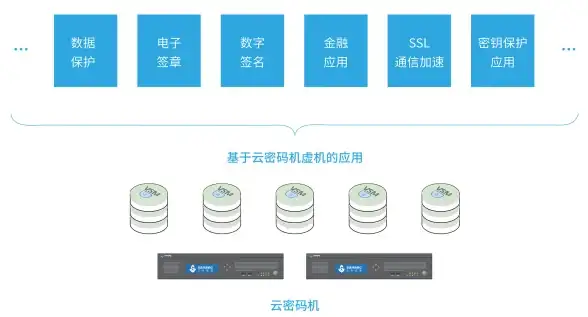
- 切换SFTP协议:左侧协议下拉菜单选【SFTP】
- 同步文件夹:工具→同步浏览,本地服务器文件变动实时同步!
⌨️ 姿势3:命令行大佬(极客专属)
# 打开终端输入(Windows用cmd) ftp 192.168.1.100 # 输入用户名后,密码输入时**不显示字符**,盲打别慌!
⚡ 进阶篇:传输效率翻倍的黑科技
🚀 技巧1:断点续传救大命
- 场景:下载10GB设计稿时网络中断……
- 操作:
① FileZilla右键文件→【重传】
② 8uFTP设置→勾选【自动尝试续传】
📁 技巧2:批量操作神操作
- 全选下载:Ctrl+A选中文件,拖到本地文件夹
- 通配符下载:命令行输入
mget *.jpg(批量下载所有JPG)
🔄 技巧3:传输模式智能切换
- 文本文件:ASCII模式(自动转换换行符)
- 图片/视频:Binary模式(选错会文件损坏!)
- 快捷切换:FileZilla传输菜单→【二进制】/【ASCII】
🔒 安全篇:守护你的FTP小金库
🛡️ 风险1:明文传输被窃听
- 解决方案:
① 升级FTPS:服务器安装SSL证书,客户端勾选【要求显式FTP over TLS】
② 改用SFTP:WinSCP协议选【SFTP】,端口改22
🔐 风险2:弱密码被爆破
- 强密码设置:
- 长度≥12位,混合大小写+符号(如
Ftp@2025!) - 定期更换密码(建议每90天)
- 长度≥12位,混合大小写+符号(如
🚫 风险3:匿名访问隐患
- 关闭方法:
① IIS管理器→FTP站点→【FTP授权规则】
② 删除【允许所有用户】规则,只保留指定账号
💡 疑难杂症急救包
🔥 问题1:连接超时?
- 检查清单:
□ 服务器防火墙是否放行21端口
□ 路由器是否开启UPnP(自动端口映射)
□ 云服务器需配置安全组规则
📂 问题2:文件乱码?
- 解决方案:
① FileZilla编码→【强制UTF-8】
② 命令行输入quote OPTS UTF8 ON
⏳ 问题3:传输速度慢?
- 加速技巧:
① FlashFXP开启多线程(设置→连接→最大同时传输数调至5)
② 服务器端优化:vsftpd配置增加max_per_ip=50
🌈
掌握这些技巧,下次暴雨夜再遇紧急传输,你也能淡定泡杯咖啡,看着文件嗖嗖飞过!记得定期备份FTP日志,安全传输从我做起~💪
(本文信息参考2025年8月最新技术文档,工具版本号:FileZilla 3.65.1/WinSCP 5.21.7)
本文由 猫巷少女妍丽 于2025-08-01发表在【云服务器提供商】,文中图片由(猫巷少女妍丽)上传,本平台仅提供信息存储服务;作者观点、意见不代表本站立场,如有侵权,请联系我们删除;若有图片侵权,请您准备原始证明材料和公证书后联系我方删除!
本文链接:https://vps.7tqx.com/fwqtj/502834.html



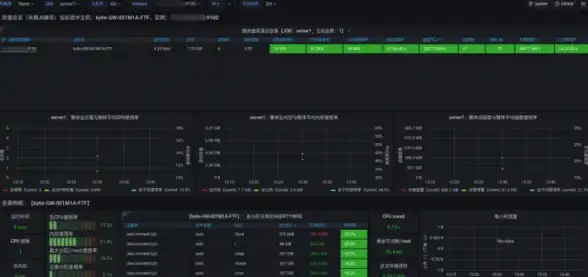

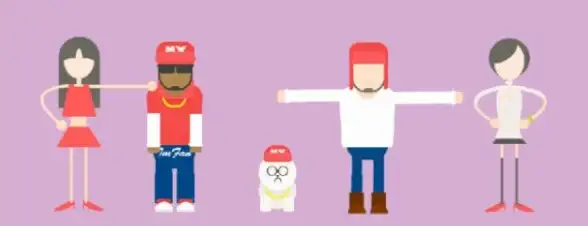
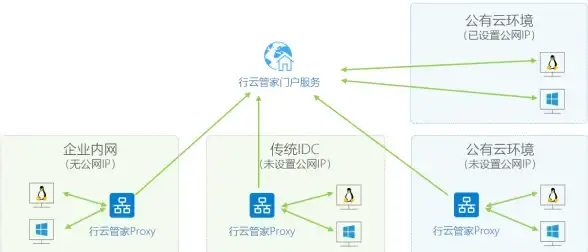
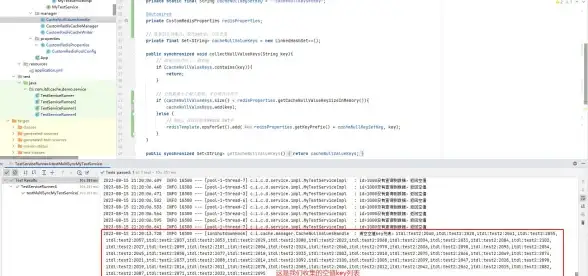

发表评论